10 parasta painonseurantasovellusta, joilla pysyt kunnossa vuonna 2023.
Top 10 sovellusta painonhallintaan ja kunnossa pysymiseen vuonna 2023 Nykyaikainen elämäntapa vaatii jatkuvaa painonhallintaa. Kuten tiedämme, …
Lue artikkeli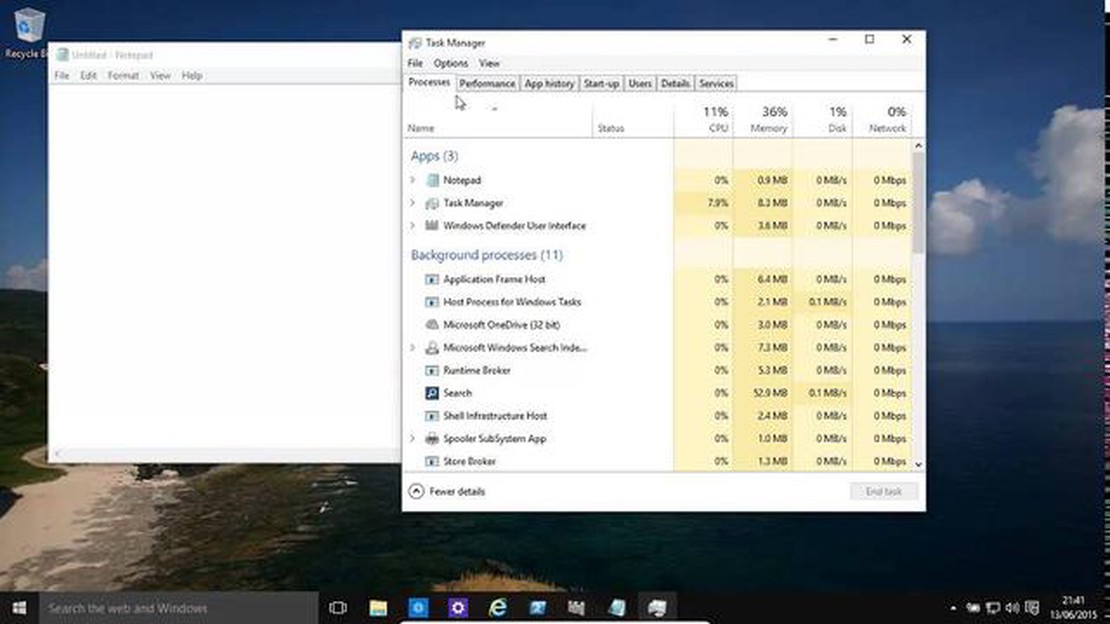
Windowsissa sovellusilmoituksilla on tärkeä rooli päivittäisessä työssämme. Ne pitävät meidät ajan tasalla uusimmista uutisista, muistuttavat meitä tärkeistä tapahtumista ja varoittavat mahdollisista ongelmista. Joissakin tapauksissa ilmoituksista voi kuitenkin tulla tarpeettoman ärsyttäviä ja häiritseviä.
Windowsissa meillä on mahdollisuus hallita sovellusilmoitusten prioriteettia. Näin voimme valita, mitkä ilmoitukset haluamme vastaanottaa ensin ja mitkä haluamme viivästyttää.
Tässä artikkelissa käsittelemme eri tapoja, joilla voit hallita ilmoitusten prioriteettia Windowsissa. Tarkastelemme sekä järjestelmäasetuksia että sovelluskohtaisia asetuksia. Voit valita itsellesi sopivimman lähestymistavan ja määrittää ilmoitukset niin, että ne eivät häiritse sinua työstäsi, mutta samalla et jää paitsi tärkeistä tapahtumista.
Windows-käyttöjärjestelmässä on mahdollisuus mukauttaa eri sovelluksista saatujen ilmoitusten prioriteettia. Näin käyttäjä voi määrittää, mitkä tiedot ovat hänelle tärkeimpiä, ja se auttaa häntä hallitsemaan ilmoituksia tehokkaammin.
Voit asettaa ilmoitusten prioriteetin Windowsissa seuraavasti:
 2. Valitse asetusikkunasta Järjestelmä.
2. Valitse asetusikkunasta Järjestelmä.
 3. Valitse ikkunan vasemmasta reunasta Ilmoitukset ja toimet.
3. Valitse ikkunan vasemmasta reunasta Ilmoitukset ja toimet.
 4. Aseta ilmoitusten prioriteetti. Siirry tätä varten kohtaan Tärkeimmät ilmoitukset ja valitse sovellukset, jotka haluat asettaa tärkeysjärjestykseen. Voit myös valita muita ilmoitusten ryhmiä ja asettaa ne tarvittaessa tärkeysjärjestykseen.
4. Aseta ilmoitusten prioriteetti. Siirry tätä varten kohtaan Tärkeimmät ilmoitukset ja valitse sovellukset, jotka haluat asettaa tärkeysjärjestykseen. Voit myös valita muita ilmoitusten ryhmiä ja asettaa ne tarvittaessa tärkeysjärjestykseen.

Kun olet priorisoinut ilmoitukset, Windows näyttää ne asetustesi mukaisesti. Korkeamman prioriteetin sovellusten ilmoitukset näytetään kirkkaammalla värillä, näkyvämmillä animaatioilla tai äänillä, mikä auttaa sinua kiinnittämään niihin huomiota nopeasti.
Jos haluat muuttaa prioriteettiasetuksia tulevaisuudessa, voit aina palata Ilmoitukset-ikkunaan ja toistaa edellä mainitut vaiheet.
Ilmoitusten prioriteettiasetusten määrittäminen Windowsissa antaa käyttäjille mahdollisuuden hallita tehokkaasti tietovirtaa ja keskittyä tärkeimpiin viesteihin. Tämä on erityisen hyödyllistä tilanteissa, joissa tietokoneeseen on asennettu monia sovelluksia ja ilmoituksia tulee jatkuvasti suuri määrä.
Windows-käyttöjärjestelmässä on mahdollisuus hallita eri sovelluksista tulevien ilmoitusten prioriteettia. Näin käyttäjä voi määrittää, mitkä ilmoitukset näytetään tärkeämpinä ja mitkä vähemmän tärkeinä.
Voit määrittää ilmoitusten prioriteetin noudattamalla seuraavia ohjeita:
Lue myös: Fortniten 2-tekijätodennuksen (2FA) aktivointi - Uusi vuonna 2023 vaiheittainen opas
Sinulla on nyt mahdollisuus hallita Windows-käyttöjärjestelmän sovelluksista tulevien ilmoitusten prioriteettia. Asetusten avulla voit määrittää, mitkä ilmoitukset näytetään tärkeämpinä ja ansaitsevat enemmän huomiota ja mitkä ovat vähemmän tärkeitä ja voidaan piilottaa tai poistaa käytöstä.
Tietyn ohjelman ilmoitusten prioriteetti voidaan asettaa Windows-käyttöjärjestelmän asetuksissa. Näin voit määrittää, mitkä ilmoitukset näytetään tärkeämpinä ja mitkä ovat vähemmän tärkeitä ja mahdollisesti piilotettuja.
Voit asettaa tietyn ohjelman ilmoitusten prioriteetin seuraavasti:
Prioriteetin asettamiseen on useita vaihtoehtoja:
Lue myös: Kuinka korjata 'Valitettavasti IMS-palvelu on pysähtynyt' Galaxy J7:ssä?
Kun olet asettanut tietyn ohjelman ilmoitusten prioriteetin, Windows-käyttöjärjestelmä näyttää ilmoitukset valittujen asetusten mukaisesti.
Ilmoitusten prioriteetin hallitseminen mahdollistaa tietyistä ohjelmista saatujen tietojen tehokkaan hallinnan ja tarjoaa paremman käyttökokemuksen käyttöjärjestelmästä.
Windowsissa on mahdollisuus mukauttaa eri ohjelmien ilmoitusten prioriteettia. Näin käyttäjä voi hallita itselleen tärkeimpiä ilmoituksia.
Voit muuttaa järjestelmäilmoitusten prioriteettia Windowsin asetuksissa noudattamalla seuraavia ohjeita:
Kun olet tehnyt muutoksia sovelluksen asetuksiin, ne tulevat voimaan välittömästi. Ilmoitukset näkyvät nyt valitun prioriteetin mukaisesti.
Järjestelmäilmoitusten prioriteetin muuttaminen Windows-asetuksissa antaa käyttäjälle enemmän joustavuutta ilmoitusten hallintaan ja sen valitsemiseen, mitkä ilmoitukset ovat hänelle tärkeimpiä. Tämä auttaa yksinkertaistamaan ilmoituksia ja tehostamaan yhteydenpitoa tietokoneen kanssa.
Jos haluat muuttaa tietyn sovelluksen ilmoitusten prioriteettia Windowsissa, sinun on valittava ilmoituskeskuksen “Ilmoitusasetukset” (napsauttamalla hiiren kakkospainikkeella ilmoituskuvaketta system trayssa), etsittävä sovellus, jonka prioriteettia haluat muuttaa, ja valittava haluamasi prioriteetti luettelosta.
Jos haluat poistaa tietyn sovelluksen ilmoitukset käytöstä Windowsissa, sinun on valittava ilmoituskeskuksen “Ilmoitusasetukset” (napsauttamalla hiiren kakkospainikkeella ilmoituskuvaketta järjestelmätarjottimessa), etsittävä sovellus, jonka ilmoitukset haluat poistaa käytöstä, ja vaihdettava vastaava kytkin asentoon “Ei käytössä”.
Kyllä, voit muuttaa järjestystä, jossa ilmoitukset näkyvät Windowsin ilmoituskeskuksessa. Tätä varten sinun on avattava Ilmoituskeskuksen Ilmoitusasetukset, etsittävä Ilmoitusten sijainti tai vastaava ja valittava järjestys, jossa ilmoitukset näkyvät.
Jos haluat tilapäisesti poistaa kaikki ilmoitukset käytöstä Windowsissa, sinun on valittava Ilmoituskeskuksen “Ilmoitusasetukset” (napsauttamalla hiiren kakkospainikkeella ilmoituskuvaketta järjestelmätarjottimessa), valittava “Älä häiritse” ja asetettava kytkin asentoon “Käytössä”.
Kyllä, voit asettaa aikaväliä, jolloin ilmoitukset eivät näy Windowsissa. Tätä varten sinun on valittava Ilmoituskeskuksesta “Ilmoitusasetukset”, sitten “Älä häiritse” ja asetettava haluamasi aikaväli asianmukaiseen kohtaan.
Jos haluat priorisoida tietyn sovelluksen ilmoitukset Windowsissa, avaa Asetukset ja valitse Järjestelmä. Siirry sitten kohtaan “Ilmoitukset ja toiminnot” ja etsi haluamasi sovellus luettelosta. Napsauta sitä ja valitse haluamasi ilmoitusten prioriteetti.
Kyllä, voit poistaa tietyn sovelluksen ilmoitukset käytöstä Windowsissa. Voit tehdä tämän avaamalla Asetukset ja valitsemalla Järjestelmä. Siirry sitten kohtaan “Ilmoitukset ja toiminnot” ja etsi haluamasi sovellus luettelosta. Napauta sitä ja vaihda “Ilmoitukset” asentoon “Pois”. Nyt tämän sovelluksen ilmoituksia ei näytetä.
Top 10 sovellusta painonhallintaan ja kunnossa pysymiseen vuonna 2023 Nykyaikainen elämäntapa vaatii jatkuvaa painonhallintaa. Kuten tiedämme, …
Lue artikkeliMiten korjata Xiaomi Mi 5 Wont Charge (Vianmääritysopas) Jos omistat Xiaomi Mi 5:n ja sinulla on ongelmia latauksen kanssa, älä huoli, et ole yksin. …
Lue artikkeliMiten korjata Galaxy Tab A Play Store ei avaudu | kaatuu, ei lataa tai lataa sovelluksia? Jos omistat Samsung Galaxy Tab A:n ja sinulla on ongelmia …
Lue artikkeliHaptisen palautteen ottaminen käyttöön iphone-näppäimistössä (ios 16) Näppäimistö on yksi tärkeimmistä mobiililaitteen vuorovaikutuksen välineistä. …
Lue artikkeliAndroid-puhelimen tarkistaminen virusten varalta *Älypuhelinten lisääntyvän käytön ja laajan sovellusvalikoiman vuoksi on tärkeää varmistaa, että …
Lue artikkeliMiten sammuttaa Galaxy A50, jonka kosketusnäyttö ei reagoi? Jos omistat Samsung Galaxy A50:n ja joudut tilanteeseen, jossa kosketusnäyttö ei reagoi, …
Lue artikkeli